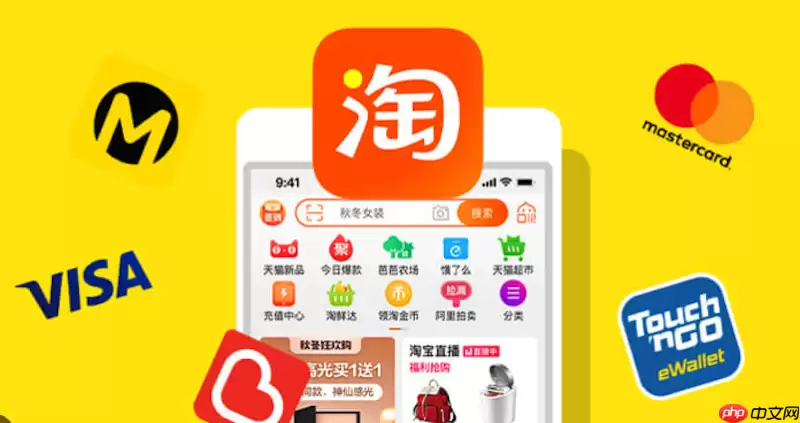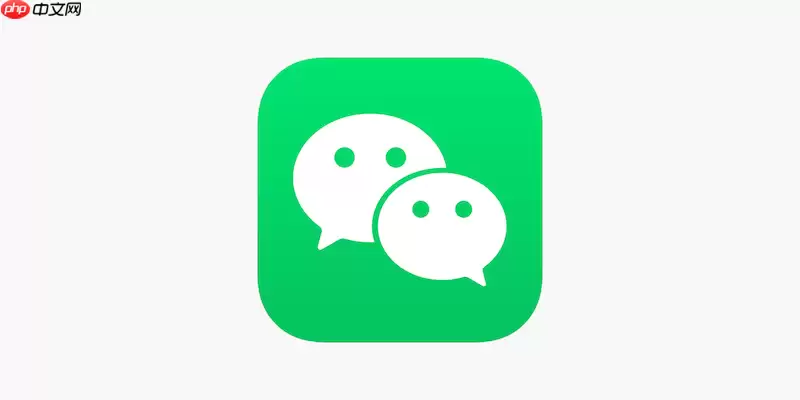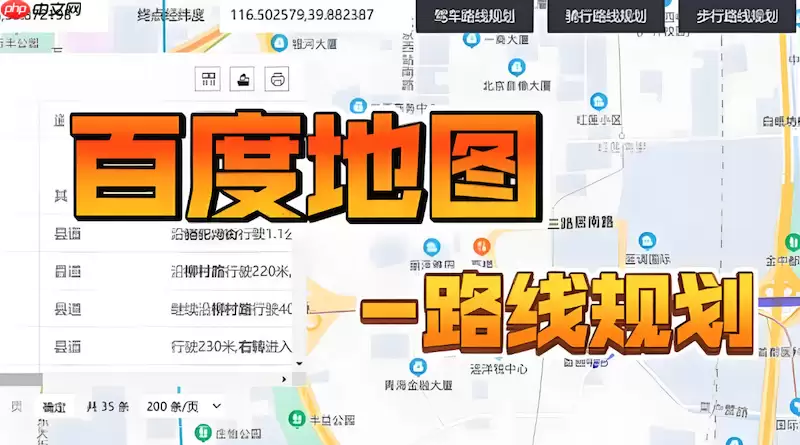QQ视频通话卡顿解决技巧:5步优化网络设置
在使用QQ进行视频通话时,你是否曾经遇到过画面卡顿、声音断断续续,甚至频繁掉线的情况?这些问题通常源于网络带宽不足或软件设置不当。幸
在使用QQ进行视频通话时,你是否曾经遇到过画面卡顿、声音断断续续,甚至频繁掉线的情况?这些问题通常源于网络带宽不足或软件设置不当。幸运的是,通过一系列简单有效的调整,你可以显著提升通话质量。下面将详细介绍解决QQ视频卡顿问题的实用方法。
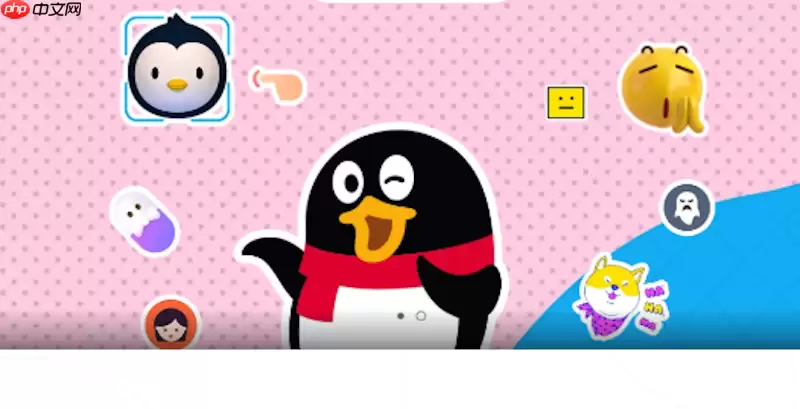
QQ视频通话不流畅可能由多种因素引起,包括网络环境不佳、硬件配置不足或后台程序占用资源等。接下来,我们将按照从简单到复杂的顺序,逐一排查并解决这些问题。
一、启用带宽节省模式
带宽节省模式通过降低视频分辨率和音频码率来减少数据传输量,特别适合网络条件较差的环境,能有效缓解卡顿现象。
- 打开电脑版QQ,点击主界面左下角的三个横线菜单图标。
- 在弹出菜单中选择【设置】选项,进入系统配置页面。
- 在设置窗口的左侧栏中点击【基本设置】,然后在右侧找到并点击【音视频通话】。
- 勾选【节省带宽模式】复选框,完成设置后点击确定保存。
二、优化网络连接方式
有线网络通常比无线网络更稳定,延迟更低,可以显著提升视频通话的流畅度,避免因WiFi信号波动引起的卡顿。
- 将电脑通过网线直接连接到路由器或光猫的LAN端口。
- 连接后关闭设备上的WiFi功能,确保网络流量走有线通道。
- 在进行视频通话前,拔掉路由器电源等待30秒后重新插上,以清除缓存和临时故障。
三、调整视频通话画质设置
手动选择较低的视频质量可以在保证基本通话需求的同时,减轻对网络带宽的压力,从而改善卡顿问题。
- 在QQ聊天窗口中点击视频通话按钮,发起或接听通话。
- 进入通话界面后,点击右上角的设置齿轮图标,打开音视频设置面板。
- 在"视频质量"选项中,将画质从"高清"改为"标清"或"流畅"模式。
- 观察画面流畅度变化,若仍有卡顿可尝试关闭美颜和滤镜特效。
四、排查硬件驱动冲突
摄像头与显卡之间的驱动冲突可能导致视频编码异常,进而引发卡顿或花屏,更新或调整驱动可解决此类底层问题。
- 右键点击桌面空白处,选择"显示设置"或"图形属性"。
- 进入"高级设置"中的"疑难解答"选项卡,找到硬件加速调节功能。
- 将硬件加速级别从最高档位逐步下调,每调低一档测试一次视频通话是否恢复正常。
- 若问题解决,则保持当前设置;否则建议前往设备官网下载并重装最新的显卡和摄像头驱动程序。
五、管理后台网络占用
其他应用程序在后台进行大文件下载或自动更新会抢占大量带宽,限制其网络使用可为视频通话释放足够资源。
- 按Ctrl+Shift+Esc组合键打开任务管理器,切换到"进程"标签页。
- 按"网络"使用率排序,查找占用带宽较高的非必要程序(如迅雷、Steam等)。
- 右键结束这些高占用进程,或将其设置为暂停下载状态。
- 在路由器管理界面中启用QoS功能,为正在进行视频通话的设备分配高优先级带宽。
菜鸟下载发布此文仅为传递信息,不代表菜鸟下载认同其观点或证实其描述。
相关文章
更多>>热门游戏
更多>>热点资讯
更多>>热门排行
更多>>- 危城求生最新排行榜-危城求生手游免费版下载-危城求生免费破解版下载
- 归离九阙系列版本排行-归离九阙系列游戏有哪些版本-归离九阙系列游戏破解版
- 多种热门耐玩的傲世勇者破解版游戏下载排行榜-傲世勇者破解版下载大全
- 星石传说手游排行-星石传说免费版/单机版/破解版-星石传说版本大全
- 街区英雄手游排行榜-街区英雄手游下载-街区英雄游戏版本大全
- 类似时代巨商的游戏排行榜_有哪些类似时代巨商的游戏
- 飘渺仙途游戏版本排行榜-飘渺仙途游戏合集-2023飘渺仙途游戏版本推荐
- 传奇永恒题材手游排行榜下载-有哪些好玩的传奇永恒题材手机游戏推荐
- 门徒风云题材手游排行榜下载-有哪些好玩的门徒风云题材手机游戏推荐
- 乱斗荣耀系列版本排行-乱斗荣耀系列游戏有哪些版本-乱斗荣耀系列游戏破解版
- 命运起源手游排行榜-命运起源手游下载-命运起源游戏版本大全
- 妖灵物语手游排行榜-妖灵物语手游下载-妖灵物语游戏版本大全